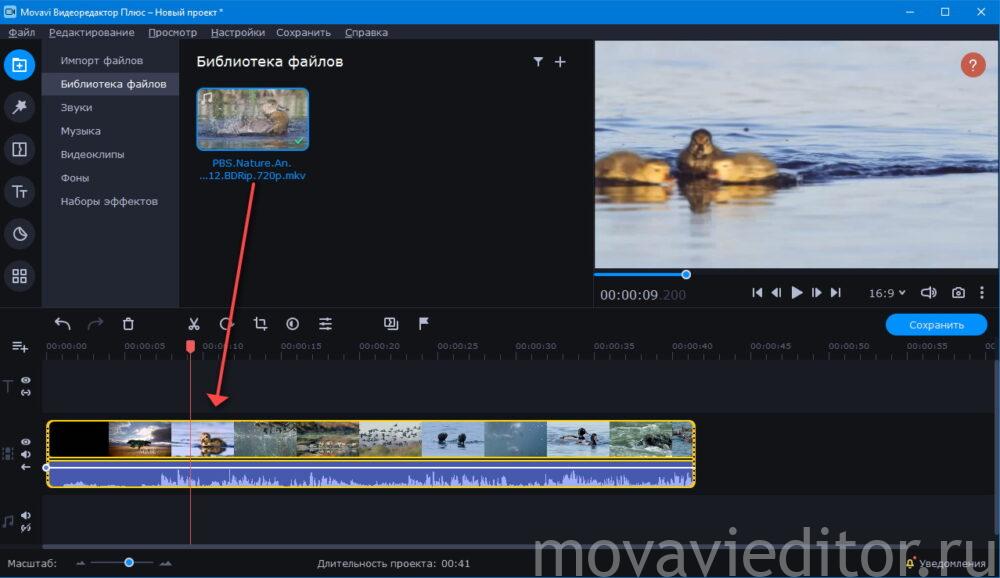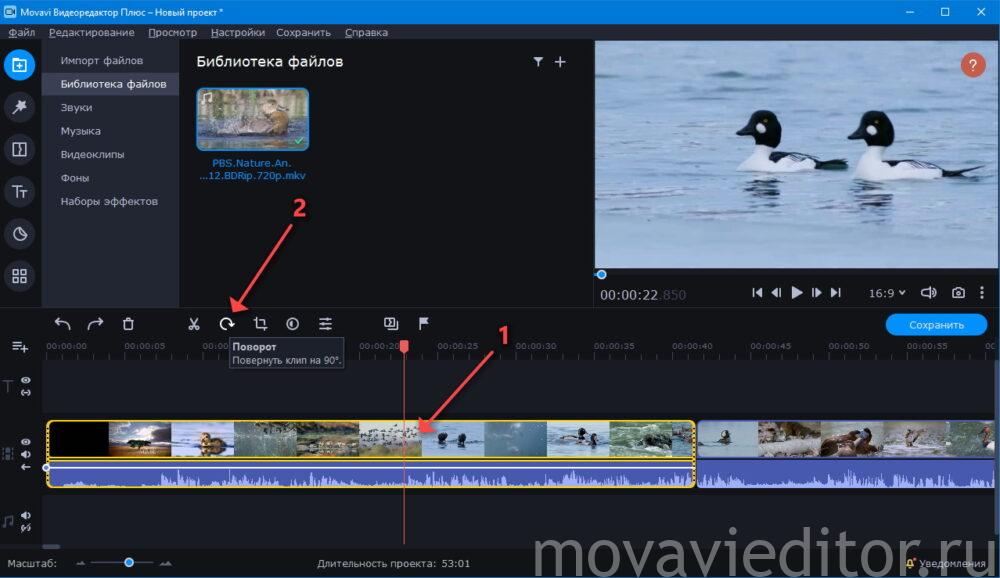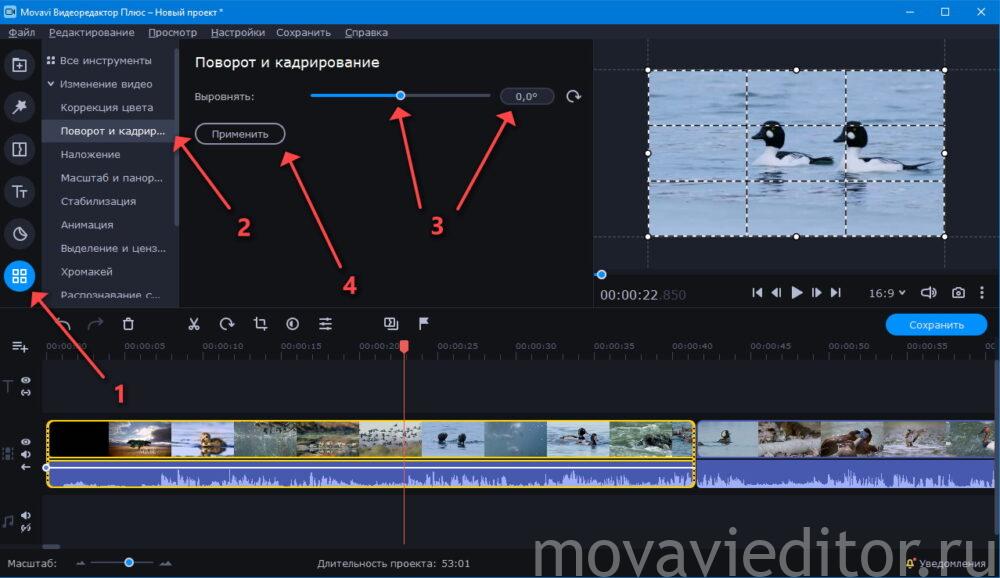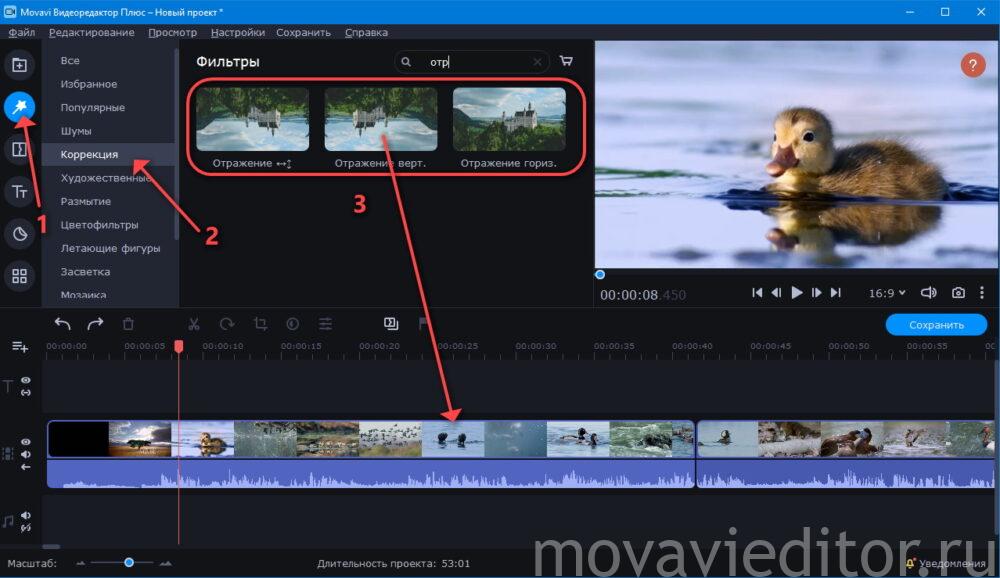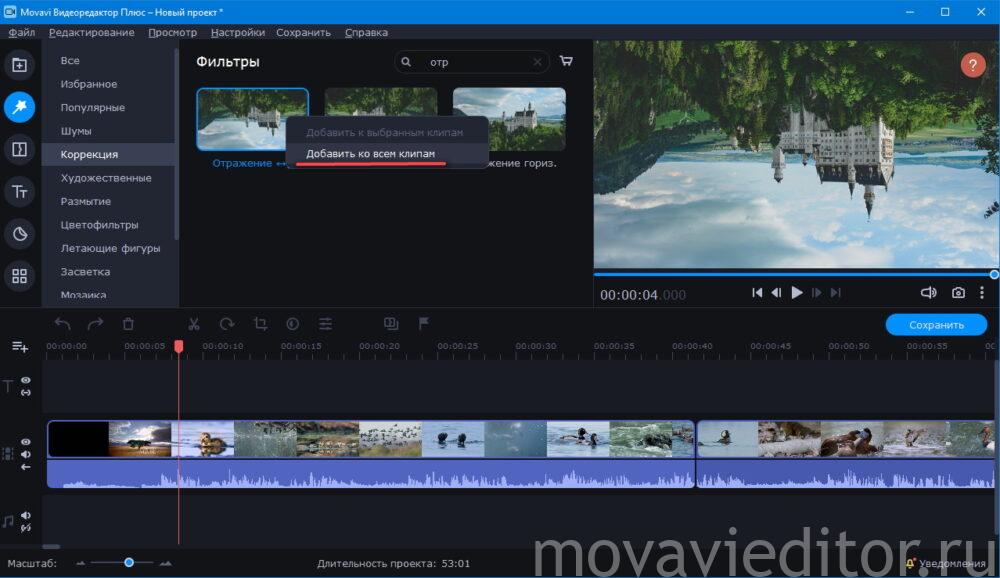Неприятно смотреть видео, повёрнутое на бок. Если в проигрывателе на компьютере оно поворачивается на 90° или 180° одной клавишей, то для загрузки в интернет такой ролик не годится. Movavi Video Editor – полноценный редактор видео, позволяющий вращать картинку, отражать по вертикали и горизонтали. Разберёмся, как инструментами приложения исправить недочёты съёмки.
Инструкция по перевороту видео в Мовави?
- Запустите программу и импортируйте видеофайл кнопкой «Добавить файлы». Перетащите его на монтажный стол из «Библиотеки файлов» либо сразу перенесите на таймлайн из окна Проводника.
- По желанию разрежьте фильм, если повернуть нужно его фрагмент: поставьте курсор в начале будущего клипа, нажмите «Разрезать», затем переместите в конец и повторите операцию. Подробнее, как разрезать видеоролик в Movavi.
- Для вращения на угол, кратный 90°, кликните по клипу, затем – по кнопке «Поворот» нужное количество раз: два – на 180°, три – на 270°.
- Для указания иного угла перейдите в «Другие инструменты», выберите «Поворот и кадрирование». Ползунком выберите нужное значение или введите его с клавиатуры в диапазоне –45° – 45°.
- Для поворота на свободный угол комбинируйте оба способа.
Как отразить видео в Movavi?
В монтаже применяется эффект отзеркаливания видео. В видеоредакторе Мовави он реализуется фильтрами.
- Чтобы отзеркалить видео, добавьте файл на монтажный стол – перетащите из Проводника. Перейдите в «Фильтры» и нажмите «Коррекция». Перетащите на видеоряд эффект отражения по горизонтали, вертикали или обеим плоскостям.
- Правым кликом по фильтру можете применить его ко всем фрагментам на временной шкале.
- Завершайте монтаж и сохраняйте ролик.
Отразить и повернуть видео в Мовави можно несколькими способами в 3-5 кликов. Возможно, вас заинтересует функция обратного проигрывания.